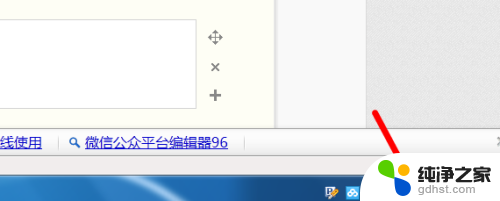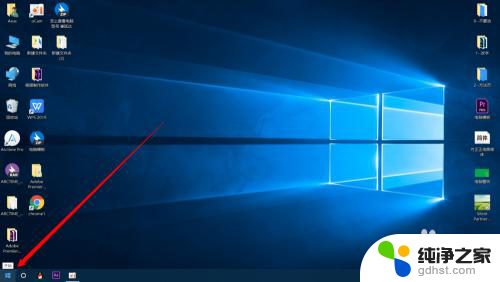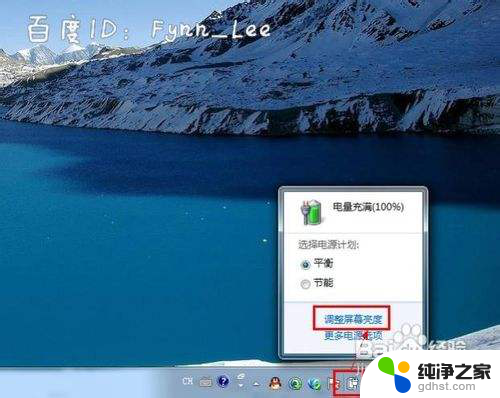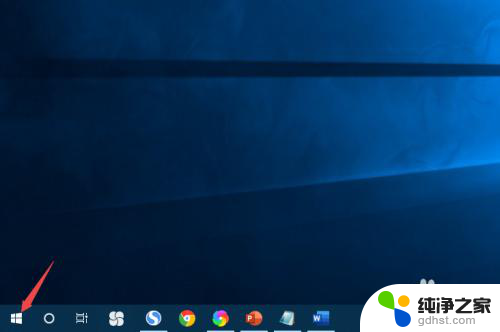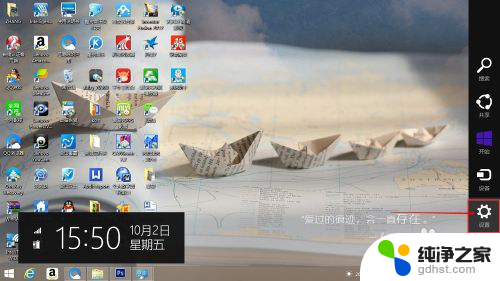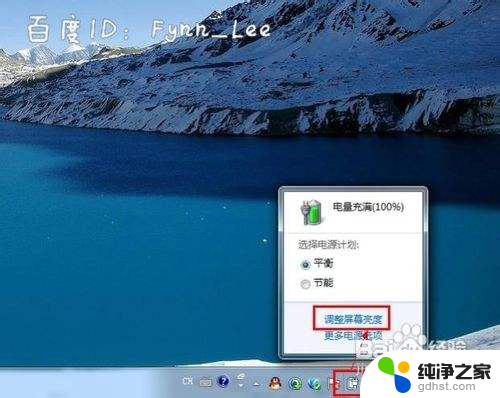如何调整电脑屏幕的亮度调节
如今电脑已经成为我们日常生活中不可或缺的一部分,而电脑屏幕的亮度调节也是我们使用电脑时经常需要关注的一个问题,在不同的环境中,合适的屏幕亮度不仅可以保护我们的视力,还能提高我们的观看体验。如何调整电脑屏幕的亮度呢?下面将为大家介绍几种常见的电脑屏幕亮度调节方法,帮助大家找到最适合自己的亮度设置。无论是在白天还是夜晚,无论是在室内还是室外,都可以根据实际情况来调整屏幕亮度,以确保我们的视觉舒适度和健康。
具体步骤:
1.首先在自己帅气的电脑屏幕的左下角找到开始菜单按钮,再用鼠标左键点击开始按钮,此时会进入菜单栏。
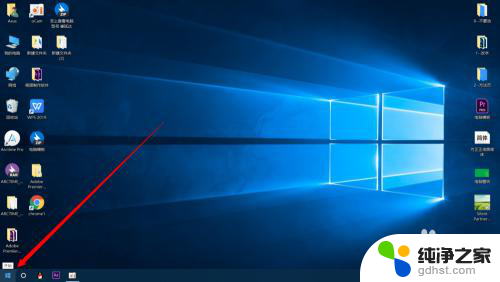
2.然 后在屏幕左边找到设置图标,设置图标就像一个齿轮一样。接着鼠标左键点击图标,此时会进入windows设置窗口。
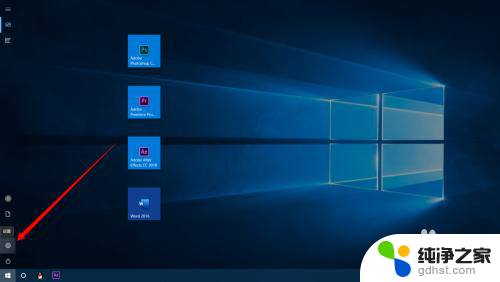
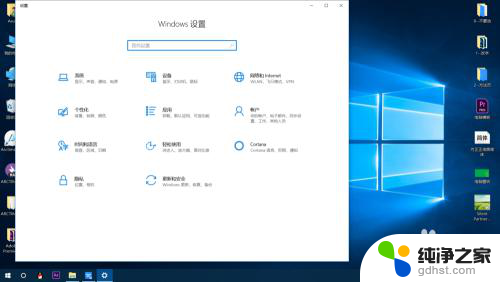
3.在窗口中找到系统选项,然后鼠标左键点击系统。如果没有找到系统选项,可以在上方搜索框中输入更改亮度级别这几个字,然后点击下方文字
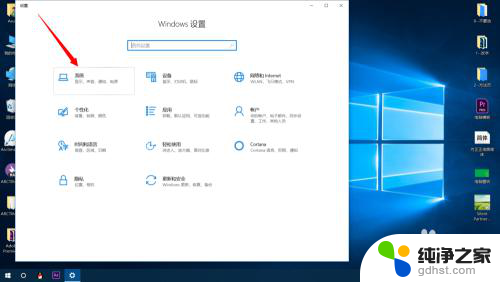
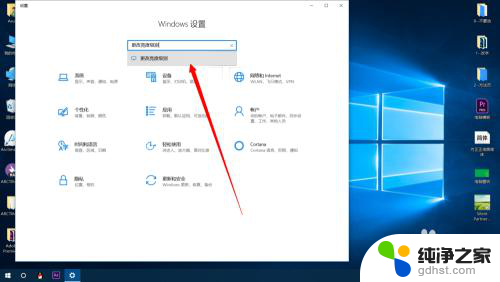
4.进入亮度调节界面后,用鼠标左键按住亮度调节上面的小滑块。然后左右拖动滑块,直到调到适合自己的亮度,最后点击叉号退出即可,这就是电脑屏幕亮度调节的方法,是不是很简单呢,屏幕前的你学会了吗?
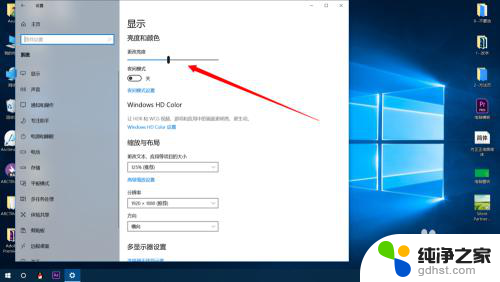
以上就是如何调整电脑屏幕亮度的全部内容,如果需要的用户可以按照步骤进行操作,希望对大家有所帮助。